Corrigindo o ponto de restauração que não funciona no Windows 10
Publicados: 2018-04-05'O, ligue de volta ontem, lance hora de retorno'
William Shakespeare
O que é Restauração do Sistema?
A Restauração do Sistema é, sem dúvida, um recurso muito útil: permite que você configure seu sistema para algum estado anterior para que você possa corrigir com facilidade e eficiência até mesmo problemas de funcionamento persistentes. O procedimento em questão é bastante simples: seu Windows 10 gera pontos de restauração que literalmente levam seus arquivos de sistema, configurações, registro e aplicativos para uma data anterior – e isso faz com que seus problemas atuais desapareçam! Pura magia, não é?
Por que ocorrem problemas de ponto de restauração?
Infelizmente, problemas de ponto de restauração podem facilmente estragar esse idílio de backup. Eles geralmente são causados por erros de disco rígido, conflitos de software, arquivos de sistema corrompidos, problemas de registro, para citar apenas alguns. A triste verdade é que, se os pontos de restauração não funcionarem no Windows 10, todos esses truques emocionantes de viagem no tempo se tornarão impossíveis na prática.
Como você pode corrigir a 'Restauração do sistema não está funcionando' no Windows 10?
Se a adversidade descrita acima for o seu caso, você pode pensar que está em uma situação terrível. No entanto, não há necessidade de se desesperar: os problemas de restauração do sistema são 100% corrigíveis e estamos prontos para orientá-lo em uma lista exaustiva de correções comprovadas.
Para começar, vamos proteger seus arquivos pessoais – perdê-los permanentemente não fará nenhum bem, você sabe. Portanto, reserve um tempo para um bom backup. Você pode mover seus arquivos para uma solução em nuvem ou um dispositivo de armazenamento externo ou até mesmo migrá-los para outro laptop, mas, infelizmente, esses métodos consomem muito tempo. Então, achamos que a maneira mais fácil de fazer as coisas é empregar uma ferramenta especial como o Auslogics BitReplica.
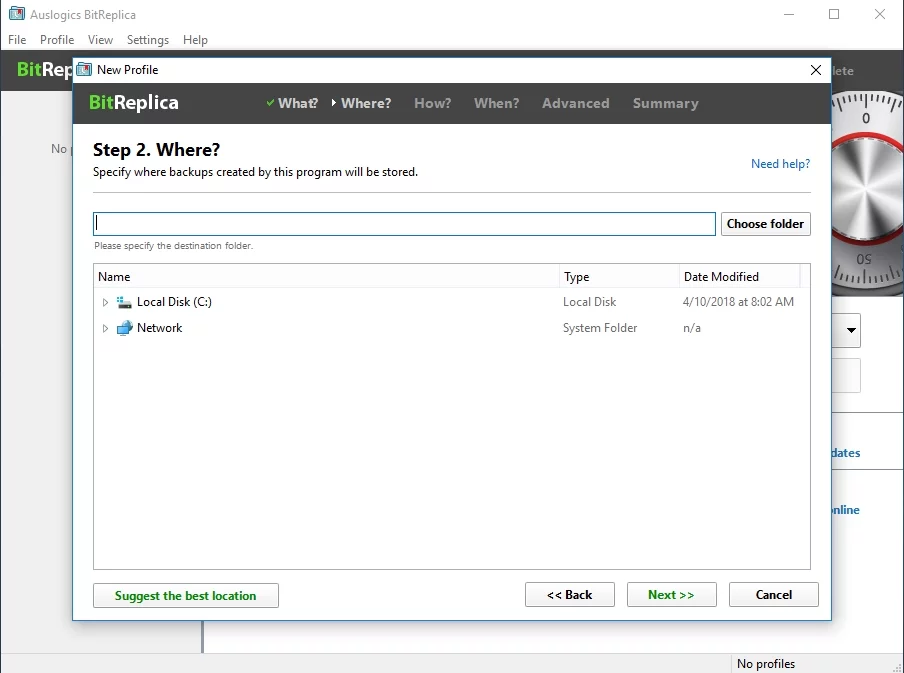
E agora é hora de corrigir o problema de "Ponto de restauração não está funcionando":
1. Certifique-se de que a Restauração do sistema esteja ativada
O ponto é que, no Windows 10, o recurso Restauração do sistema está desabilitado por padrão. Então, você pode ter esquecido de ligá-lo.
Para verificar a restauração do sistema, siga o caminho abaixo:
- Pressione o atalho Windows Key + R no teclado.
- Executar será aberto. Digite gpedit.msc nele.
- Uma vez no Editor de Diretiva de Grupo Local, navegue até o painel esquerdo.
- Clique em Configuração do Computador e selecione Modelos Administrativos.
- Vá para Sistema e selecione Restauração do Sistema.
- Defina Desativar configuração e Desativar restauração do sistema como Não configurado.
- Clique em Aplicar e em OK para confirmar suas ações.
Agora a Restauração do Sistema está habilitada no seu computador Win 10.
2. Crie você mesmo um ponto de restauração
Embora seu sistema operacional deva criar pontos de restauração automaticamente quando alguma alteração importante estiver prestes a ocorrer em seu computador, as coisas geralmente não funcionam conforme o planejado. Portanto, se o seu Win 10 não funcionar, você deve resolver o problema com suas próprias mãos e aprender a criar pontos de restauração manualmente:
- Pressione a tecla Windows + S para abrir a Pesquisa. Digite Criar um ponto de restauração.
- Selecione a opção Criar um ponto de restauração na lista.
- Você será levado para a janela Propriedades do Sistema.
- Quando estiver lá, clique no botão Criar.
- Descreva seu novo ponto de restauração e confira.
Essa solução simples agora é sua maneira de criar pontos de restauração do sistema.
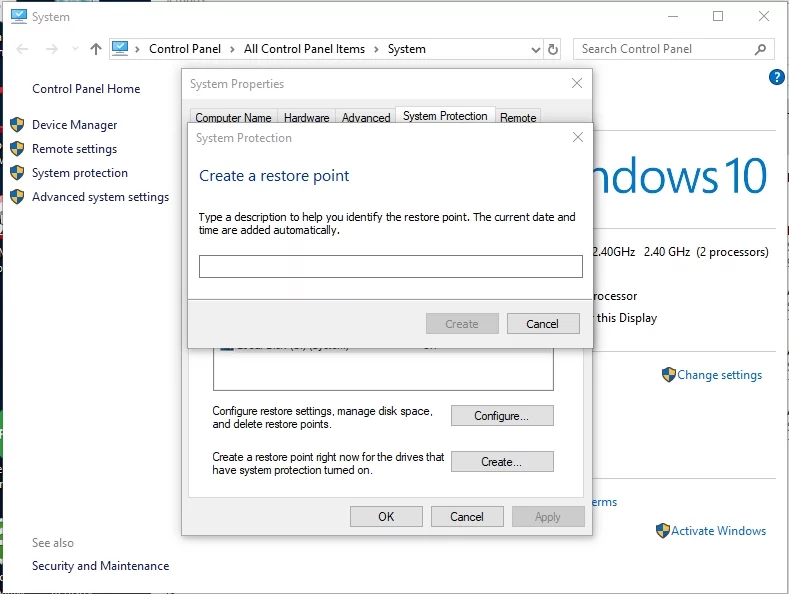
Veja como você pode desfazer as alterações recentes do sistema, usando um ponto de restauração:
- Abra o menu Iniciar e vá para o Painel de Controle.
- Vá para Sistema e Segurança e selecione a opção Histórico de Arquivos.
- Clique em Recuperação e escolha Abrir Restauração do Sistema. Clique em Avançar para prosseguir.
- Agora selecione o ponto de restauração e clique no botão Avançar -> Concluir -> Sim.
3. Certifique-se de que a Restauração do Sistema use pelo menos 300 MB do seu espaço em disco
Esta é uma condição necessária para usar o recurso Restauração do Sistema no Win 10. Assim, você deve configurar as propriedades do seu sistema para atendê-lo:
- Abra o painel de pesquisa pressionando simultaneamente a tecla do logotipo do Windows + S.
- Digite Restauração do Sistema e selecione 'criar um ponto de restauração'.
- Clique em Configurar e defina o uso máximo de espaço em disco para 300 MB.
- Clique em OK para salvar as alterações.
4. Desative seu software antivírus que não seja da Microsoft
Certos produtos antivírus de terceiros geralmente entram em conflito com a Restauração do Sistema no Windows 10. Para verificar se esse é o seu caso, desative sua solução e veja se os problemas foram resolvidos.
5. Execute uma verificação antimalware
A Restauração do Sistema está entre os componentes do Windows que são impiedosamente visados por softwares hostis. Portanto, se os problemas do ponto de restauração persistirem, recomendamos que você verifique se há malware no seu computador.
Para isso, você pode usar a ferramenta pré-criada do Windows Defender:
- Abra a Pesquisa do Windows (tecla do logotipo do Windows + S).
- Digite 'Defender' (sem aspas).
- Escolha o Windows Defender na lista.
- Navegue até Verificar e selecione a opção de verificação completa.
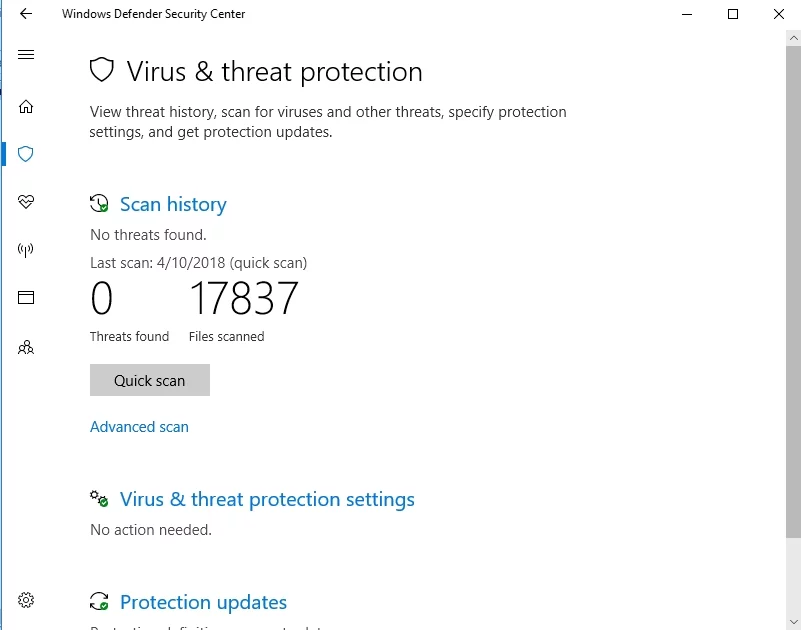
Além disso, é vital garantir que nenhum malware esteja mantendo um perfil baixo nas profundezas do seu sistema. Recomendamos que você use o Auslogics Anti-Malware para verificar ameaças que você nem sabia que existiam.

Proteja o PC de Ameaças com Anti-Malware
Verifique seu PC em busca de malware que seu antivírus pode perder e remova as ameaças com segurança com o Auslogics Anti-Malware
6. Verifique os serviços relacionados à restauração
Existem alguns serviços que você precisa executar em seu sistema para poder criar e usar pontos de restauração. Portanto, você deve verificá-los imediatamente:

- Pressione a tecla Windows + S no seu teclado.
- Digite services.msc e pressione Enter.
- A janela Serviços será aberta.
- Uma vez nele, encontre os serviços:
- Cópia de sombra de volume
- Agendador de tarefas
- Serviço de provedor de cópia de sombra de software Microsoft
- Serviço de restauração do sistema
- Clique duas vezes em cada um deles para definir o tipo de inicialização como Automático e o status do serviço como em execução.
- Reinicie o seu PC e verifique se a restauração do sistema está OK agora.
Ainda não? Em seguida, experimente a seguinte correção.
7. Inicie seu PC no modo de segurança
O modo de segurança é um ambiente excepcionalmente útil, pois oferece uma oportunidade muito necessária para solucionar problemas persistentes.
Para entrar no modo de segurança no Windows 10, use as instruções abaixo:
- Pressione o logotipo do Windows e as teclas R simultaneamente para abrir Executar.
- Digite msconfig em Executar e pressione Enter.
- Uma vez na configuração do sistema, navegue até Boot.
- Vá para a caixa Safe Boot e marque-a (desmarque esta opção para executar uma inicialização normal após o término da missão de solução de problemas).
- Clique em OK e reinicie o computador quando solicitado.
Depois de reiniciar seu PC no modo de segurança, tente executar a restauração do sistema. Se estiver sem problemas agora, considere desfazer as alterações recentes do sistema ou desinstalar o novo software – algo deve estar interferindo no recurso Restauração do sistema quando o PC estiver no modo normal.
8. Verifique seu disco rígido
Se os pontos de restauração não funcionarem no Windows 10, seu disco rígido pode ser o culpado. Para digitalizá-lo e repará-lo, execute as seguintes etapas:
- Abra um prompt de comando elevado (Tecla Windows + X -> Prompt de Comando (Admin)).
- Digite o seguinte comando (certifique-se de substituir X pela letra da partição do disco rígido que você deseja verificar):
chkdsk /f /r X: - Seja paciente e espere o processo terminar.
- Reinicie o seu PC após a verificação.
Sem sorte até agora? Não há necessidade de se preocupar: o método abaixo provavelmente fará com que a Restauração do sistema volte aos trilhos.
9. Execute o Verificador de arquivos do sistema
Arquivos de sistema corrompidos ou ausentes podem causar mau funcionamento da Restauração do Sistema, então apresse-se para verificar seu Win 10 com a ferramenta integrada Verificador de Arquivos do Sistema:
- Pressione o atalho Windows Key + X no seu teclado.
- Selecione a opção Prompt de Comando (Admin).
- Quando estiver no prompt de comando, insira o seguinte comando: 'sfc /scannow' (sem aspas).
- Pressione Enter para executar o comando.
- Você será guiado pelo processo.
- Obtenha a permissão para prosseguir e sair da janela do prompt de comando.
Agora reinicie o seu PC e veja se você pode usar a Restauração do Sistema agora. Se os problemas do ponto de restauração ainda estiverem presentes, tente verificar os arquivos do sistema na inicialização:
- Execute uma varredura SFC, usando as instruções acima.
- Selecione Solucionar problemas quando a lista de opções for exibida.
- Vá para Opções avançadas e selecione Prompt de comando.
- Seu PC será reiniciado. Forneça suas informações de login, se solicitado.
- Agora digite o seguinte comando e pressione Enter:
wmic logicaldisk get deviceid, volumename, description command - Verifique o nome do volume para encontrar a letra da unidade do sistema.
- Além disso, certifique-se de saber qual letra está atribuída à unidade reservada pelo sistema.
- Agora digite o seguinte comando e pressione Enter para executá-lo (X deve ser a letra da unidade reservada do sistema, enquanto Y deve ser o nome do volume do Windows):
sfc /scannow /offbootdir=X:\ /offwindir=Y:\Windows - Aguarde a conclusão da verificação do arquivo do sistema.
- Saia do prompt de comando e inicialize seu Win 10.
Tudo em vão? Não se preocupe - sua solução perfeita ainda está por vir. Apenas continue trabalhando seu caminho para baixo.
10. Execute a ferramenta Deployment Imaging and Service Management (DISM)
As chances são de que sua imagem do Windows esteja com problemas. Como tal, deixe a solução DISM tentar corrigi-lo:
- Pressione a tecla do logotipo do Windows e os botões S para que a caixa Pesquisar seja aberta.
- Digite cmd e selecione Prompt de Comando na lista.
- Clique com o botão direito nele e escolha a opção Executar como administrador.
- Digite os seguintes comandos e certifique-se de pressionar Enter após cada um:
DISM /online /Cleanup-Image / ScanHealth
DISM /Online /Cleanup-Image /RestoreHealth - O procedimento pode demorar um pouco, então seja paciente.
- Reinicie o seu PC quando o processo terminar e verifique a Restauração do Sistema.
11. Corrija o Registro do Windows
Se você chegou até aqui, o registro do sistema pode estar com defeito. Lembre-se de que modificá-lo é extremamente arriscado – é por isso que recomendamos que você empregue uma ferramenta especial para realizar a solução de problemas necessária. 100 % gratuito Auslogics Registry Cleaner será muito útil para este propósito: este software intuitivo deixará seu registro em ótima forma sem correr o risco de danificá-lo.
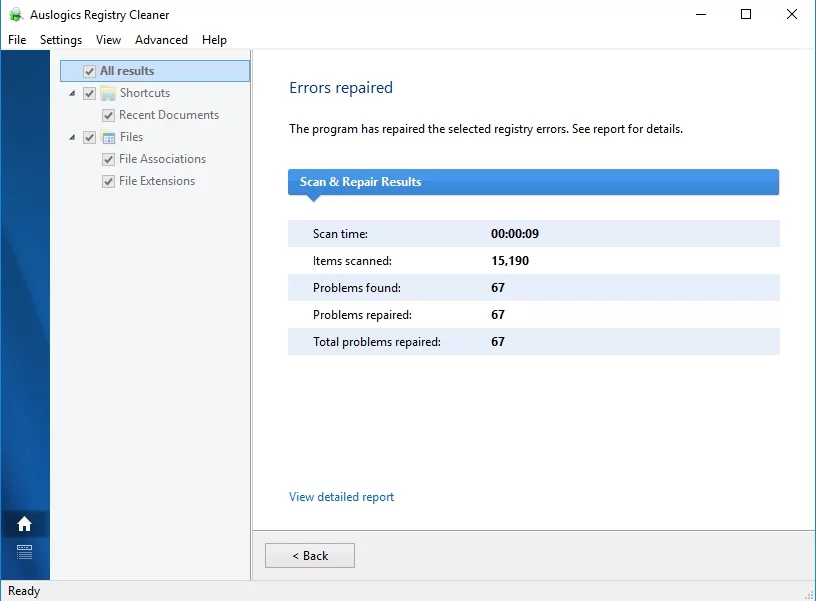
No entanto, se você estiver determinado a editar seu registro por conta própria para corrigir problemas de ponto de restauração no Windows 10, podemos compartilhar um truque bastante eficiente:
- Abra a Pesquisa pressionando a tecla do logotipo do Windows + atalho S.
- Digite regedit para abrir o Editor do Registro.
- Localize o seguinte caminho do Registro: HKEY_LOCAL_MACHINESOFTWARE > Microsoft > Windows NT > CurrentVersion > Agenda > TaskCache.
- Para fazer backup da chave de registro do TaskCache, clique com o botão direito nela e selecione a opção Exportar no menu de contexto.
- Em seguida, nomeie seu arquivo de backup e escolha onde colocá-lo. Lembre-se de pressionar Salvar.
- Volte para o Editor do Registro e vá para HKEY_LOCAL_MACHINESOFTWARE > Microsoft > Windows NT > CurrentVersion > Schedule > TaskCache > Tree > Microsoft > Windows.
- Localize a chave do Windows, clique com o botão direito nela e selecione Excluir.
- Confirme suas ações e saia do editor.
- Reinicie o seu PC.
Esperamos que sua restauração do sistema esteja funcionando.
Nota: Tenha em mente que a Restauração do Sistema lida com as configurações do sistema, portanto, não restaurará seus arquivos pessoais. No entanto, ainda não é hora de lamentá-los. Para recuperar seus preciosos dados, use um programa de recuperação especial. Por exemplo, o Auslogics File Recovery irá recuperá-los mesmo de partições perdidas.
Nossas dicas foram úteis?
Estamos ansiosos pelo seu feedback!
